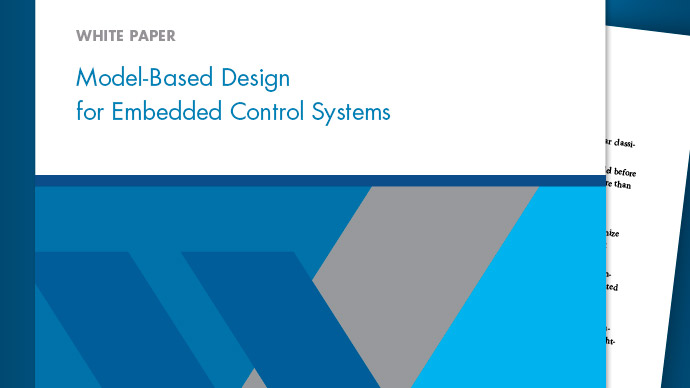范围
显示模拟时产生的信号
- 库:
金宝appSimulink /常用块
金宝appSimulink / sink
HDL编码器/常用块
HDL编码器/接收器
描述
的仿真软金宝app件®范围块和DSP系统工具箱™时间范围块显示时域信号。


这两个块具有相同的功能,但默认设置不同。的时间范围针对离散时间处理进行了优化。的范围为一般时域仿真进行了优化。有关并排比较,请参见金宝appSimulink范围与DSP系统工具箱时间范围.
示波器的特点:
您必须拥有Simscape™或DSP系统工具箱许可证才能使用峰值查找器、双层测量和信号统计。
作用域显示特点:
模拟控制-从作用域窗口使用调试模型运行,一步,倒退工具栏按钮。
多个信号-在同一位置上绘制多个信号y-axis(显示)使用多个输入端口。
多个y轴(显示)-显示多个y相互重合。所有的y的-轴上有一个公共的时间范围x设在。
修改参数—在模拟之前和模拟期间修改范围参数值。
轴自动缩放-在模拟过程中或模拟结束时自动缩放轴。在轴的顶部和底部画边距。
模拟后显示数据-在模拟过程中保存作用域数据。如果在模拟开始时关闭作用域,则在模拟结束后打开作用域时,作用域将显示附加输入信号的模拟结果。
请注意
如果采样率高或模拟时间长,可能会遇到内存或系统性能问题,因为作用域在内部保存数据。要限制为范围可视化保存的数据量,请使用最后限制数据点财产。
有关以编程方式控制作用域的信息,请参见以编程方式控制范围块.
限制
不要在库中使用作用域块。如果将作用域块放在具有锁定链接的库块内或锁定库中,则在尝试打开作用域窗口时,Simulink将显示一个错误。金宝app要显示来自库块的内部数据,请向库块添加输出端口,然后将该端口连接到模型中的Scope块。
如果逐级遍历一个模型,那么作用域仅在作用域块运行时更新。这意味着状态栏中显示的时间可能与模型时间不匹配。
当连接到一个常数信号时,一个作用域块可以绘制一个单点。
当信号值为时,范围在显示器中显示间隙
南.当您在作用域中可视化多个基于帧的信号时,一些帧大小为1的信号样本可能不会显示。为了可视化这些信号,将帧大小为1的信号移动到单独的作用域。
瞄准镜显示在快速加速器模式下有限制。看到使用快速加速模式的瞄准镜和查看器的行为
当Scope在ForEach子系统中,作用域只显示最后一个索引。
港口
输入
属性
模型的例子
块特征
扩展功能
另请参阅
主题
- 范围块和范围查看器概述
- 逐步模拟
- 常见范围块任务
- 以编程方式控制范围块
- Android设备的范围块(金宝appAndr金宝appoid设备的Simulink支持包)
- 适用于Apple iOS设备的范围块(金宝app苹果iO金宝appS设备的Simulink支持包)
- 金宝appSimulink范围块和移动应用程序(金宝appAndr金宝appoid设备的Simulink支持包)